Oblikovanje trdega diska prek BIOS-a
Med delovanjem osebnega računalnika je možno, da je treba formatirati particije trdega diska brez nalaganja operacijskega sistema. Na primer, prisotnost kritičnih napak in drugih okvar v OS. Edina možna možnost v tem primeru je, da formatirate trdi disk prek BIOS-a. Treba je razumeti, da BIOS tukaj deluje le kot pomožno orodje in povezava v logični verigi dejanj. Formatiranje trdega diska v sami vdelani programski opremi še ni mogoče.
Vsebina
Winchester oblikujemo po BIOS-u
Za dokončanje naloge potrebujemo DVD ali USB pogon z distribucijo operacijskega sistema Windows, ki je na voljo v trezorju katerega koli uporabnika pametnega računalnika. Poskusimo tudi sami izdelati zagonski mediji v sili.
1. način: Uporaba programske opreme tretjih oseb
Če želite formatirati trdi disk prek BIOS-a, lahko uporabite enega od številnih upraviteljev diskov različnih razvijalcev. Na primer, prosto porazdeljeno AOMEI Partition Assistant Standard Edition .
- Prenesite, namestite in zaženite program. Najprej moramo ustvariti zagonske medije na platformi Windows PE, lahki različici operacijskega sistema. Če želite to narediti, pojdite na razdelek »Naredite zagonsko zgoščenko«.
- Izberite vrsto zagonskega medija. Nato kliknite »Pojdi« .
- Čakamo na konec procesa. Končajte gumb "Konec" .
- Ponovno zaženite računalnik in vnesite BIOS s pritiskom na tipko Izbriši ali Esc po opravljenem prvem preskusu. Odvisno od različice in blagovne znamke matične plošče so možne tudi druge možnosti: F2 , Ctrl + F2 , F8 in drugi. Tu spreminjamo prednost pred zagonom, ki jo potrebujemo. Potrjujemo spremembe v nastavitvah in zapustimo firmware.
- Zagon programa Windows Preinstallation. Ponovno odprite AOMEI Partition Assistant in poiščite element »Format particije« , določite datotečni sistem in kliknite »V redu« .
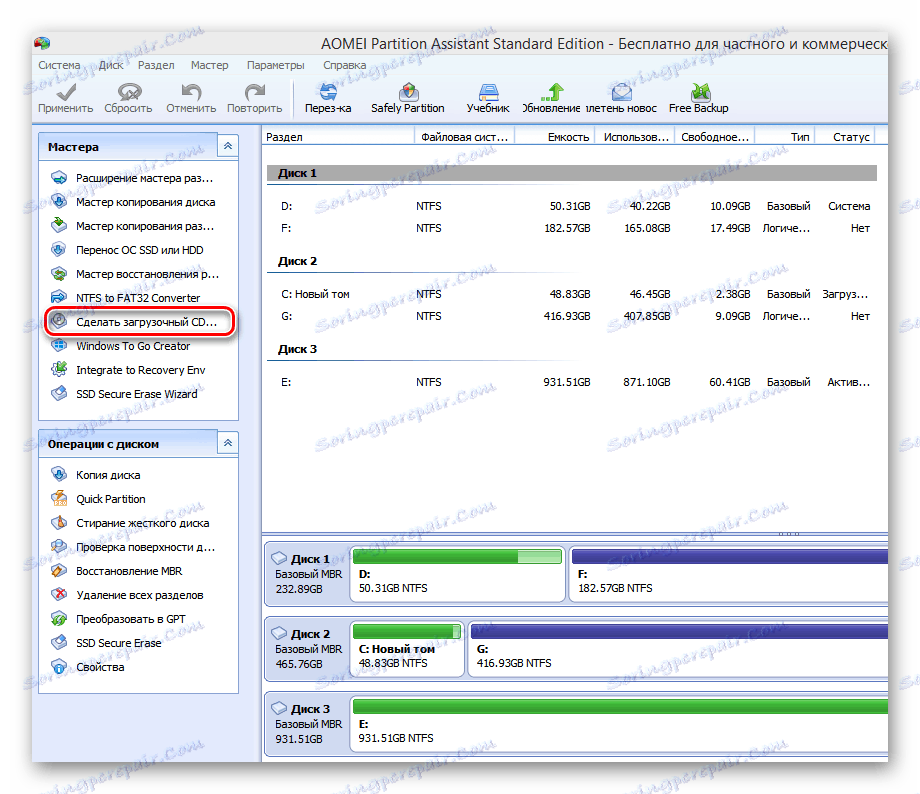
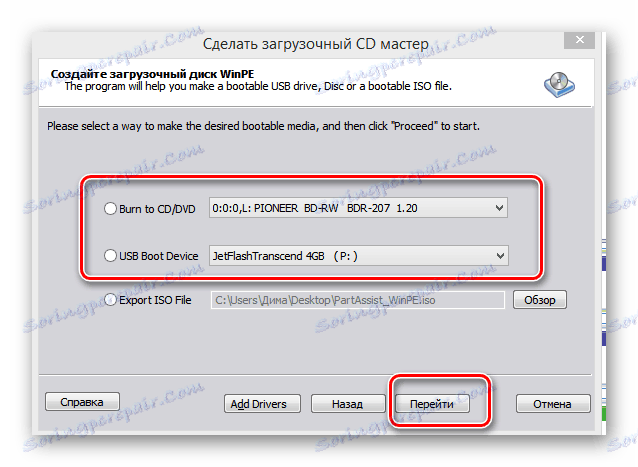
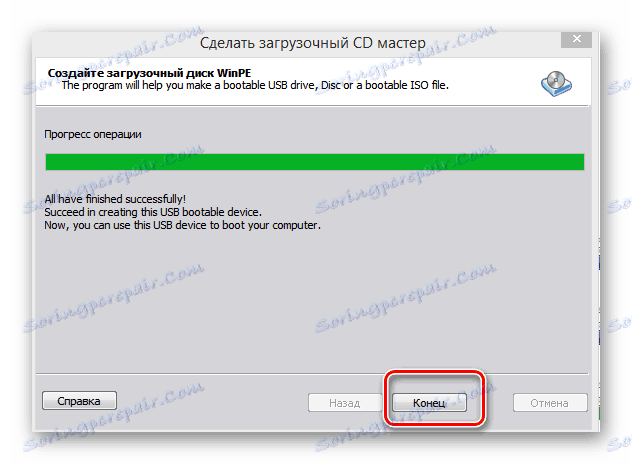
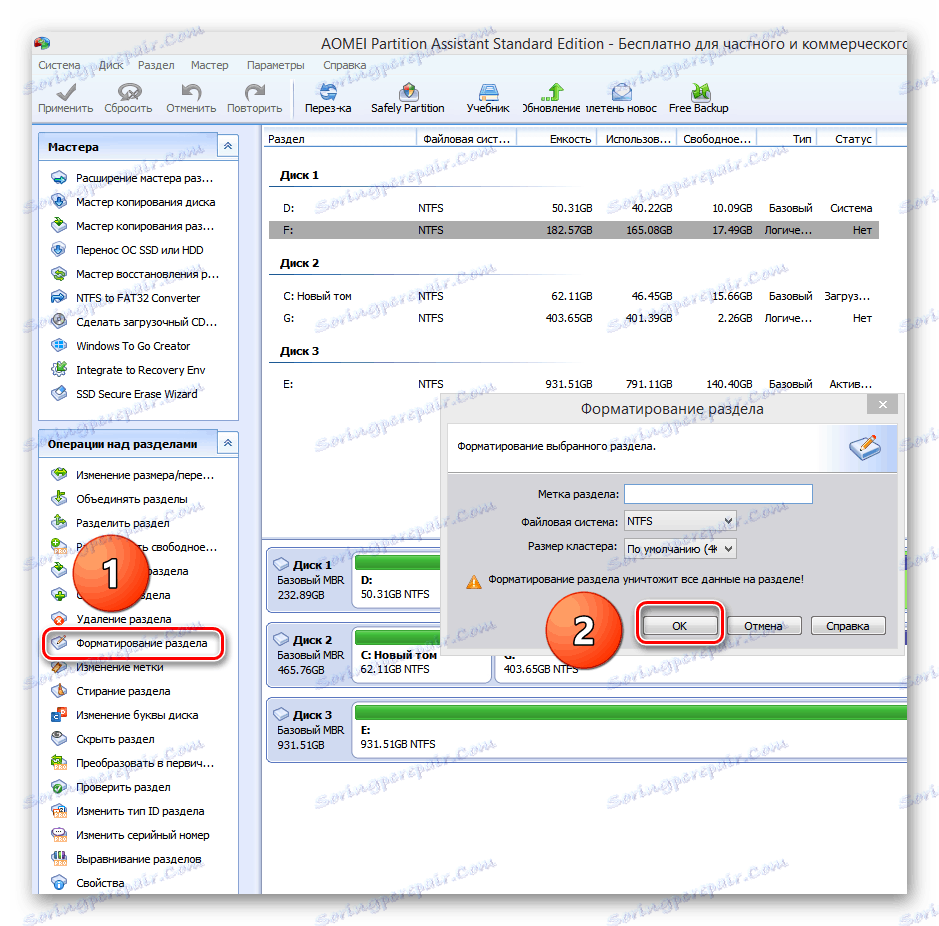
2. način: uporabite ukazno vrstico
Spomnimo se dobrih starih MS-DOS in dobro znanih ukazov, ki jih mnogi uporabniki nezasluženo prezrejo. Ampak zaman, ker je zelo enostavno in priročno. Komandna linija nudi obsežno funkcionalnost za upravljanje s PC-jem. Razumeli bomo, kako ga uporabiti v tem primeru.
- Vstavite namestitveni disk v pogon ali bliskovni pogon USB v vrata USB.
- Po analogiji z zgoraj opisano metodo gremo v BIOS in nastavimo prvi vir prenosa za DVD-pogon ali USB-pogon, odvisno od lokacije zagonskih datotek sistema Windows.
- Shranite spremembe in zapustite BIOS.
- Računalnik začne nalagati namestitvene datoteke sistema Windows in na strani za izbiro jezika za namestitev sistema, pritisnite kombinacijo tipk Shift + F10 in pridete do ukazne vrstice.
- V operacijskih sistemih Windows 8 in 10 lahko zaporedoma nadaljujete: "Obnovitev" - "Diagnostika" - "Napredna" - "Ukazna črta" .
- V odprte ukazne vrstice, odvisno od cilja, vnesite:
-
format /FS:FAT32 С: /q- hitro oblikovanje v FAT32; -
format /FS:NTFS С: /q- hitro oblikovanje v NTFS; -
format /FS:FAT32 С: /u- polno oblikovanje v FAT32; -
format /FS:NTFS С: /u- polno oblikovanje v NTFS, kjer je C: ime particije trdega diska.
Pritisnite Enter .
-
- Čakamo, da se proces konča in dobimo količino trdega diska, ki je oblikovana z določenimi značilnostmi.
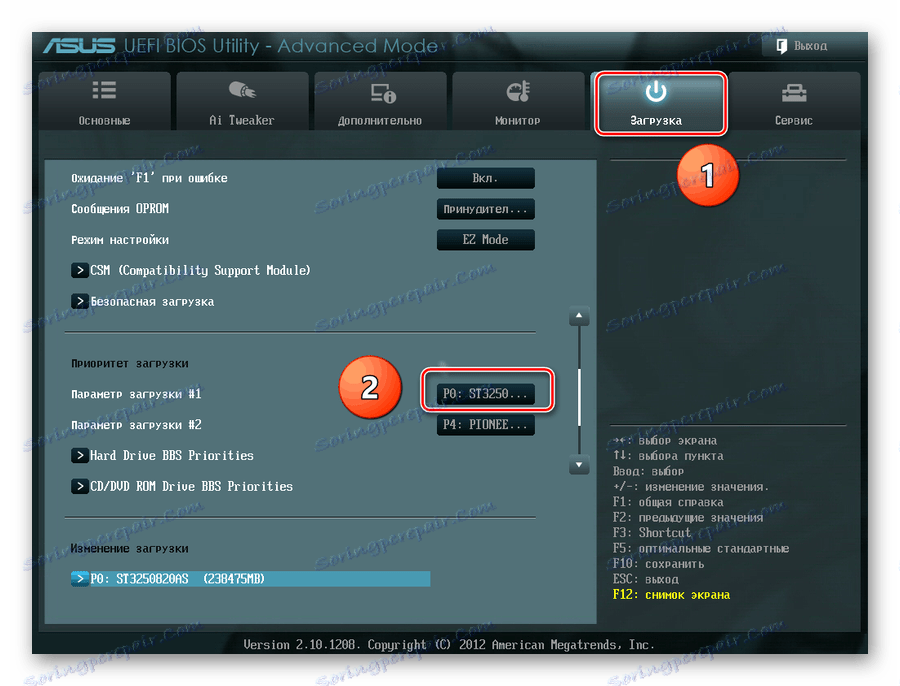
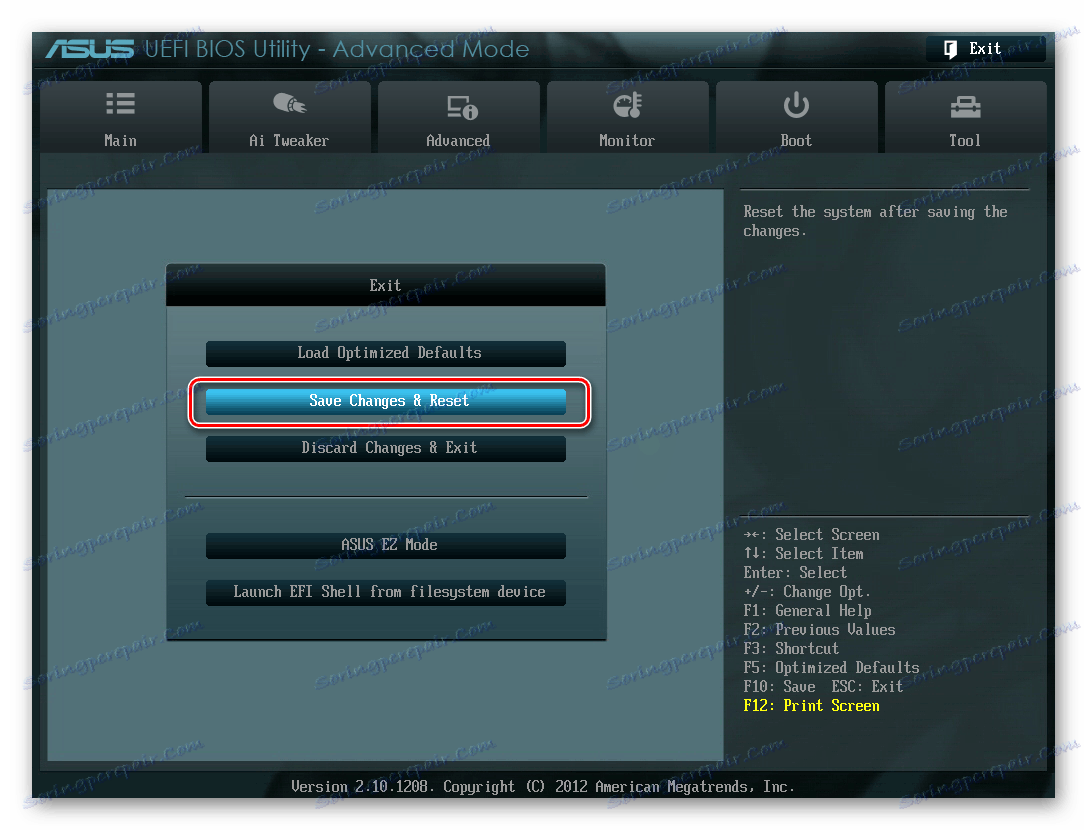


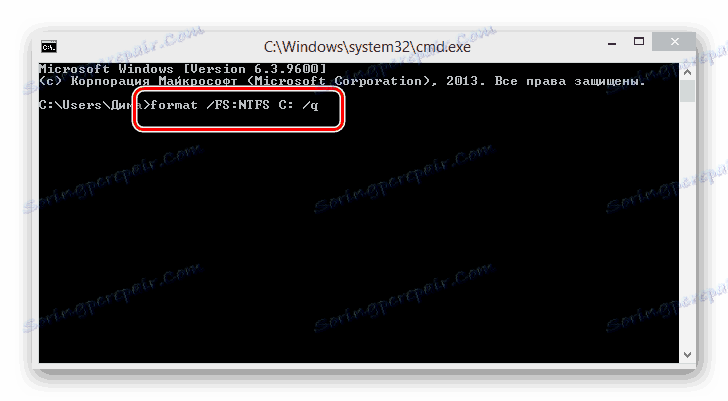
3. način: uporabite Windows Installer
V vsakem namestitvenem programu Windows je vgrajena možnost, da pred namestitvijo operacijskega sistema formatirate potrebno particijo trdega diska. Vmesnik tukaj je načelno razumljiv za uporabnika. Ne sme biti težav.
- Ponovite štiri začetne korake iz metode številka 2.
- Po zagonu namestitve OS izberite možnost »Celotna namestitev« ali »Namestitev po meri« , odvisno od različice operacijskega sistema Windows.
- Na naslednji strani izberite particijo trdega diska in kliknite »Format« .
- Cilj je bil dosežen. Vendar ta metoda ni zelo priročna, če v računalniku ne nameravate namestiti novega operacijskega sistema.
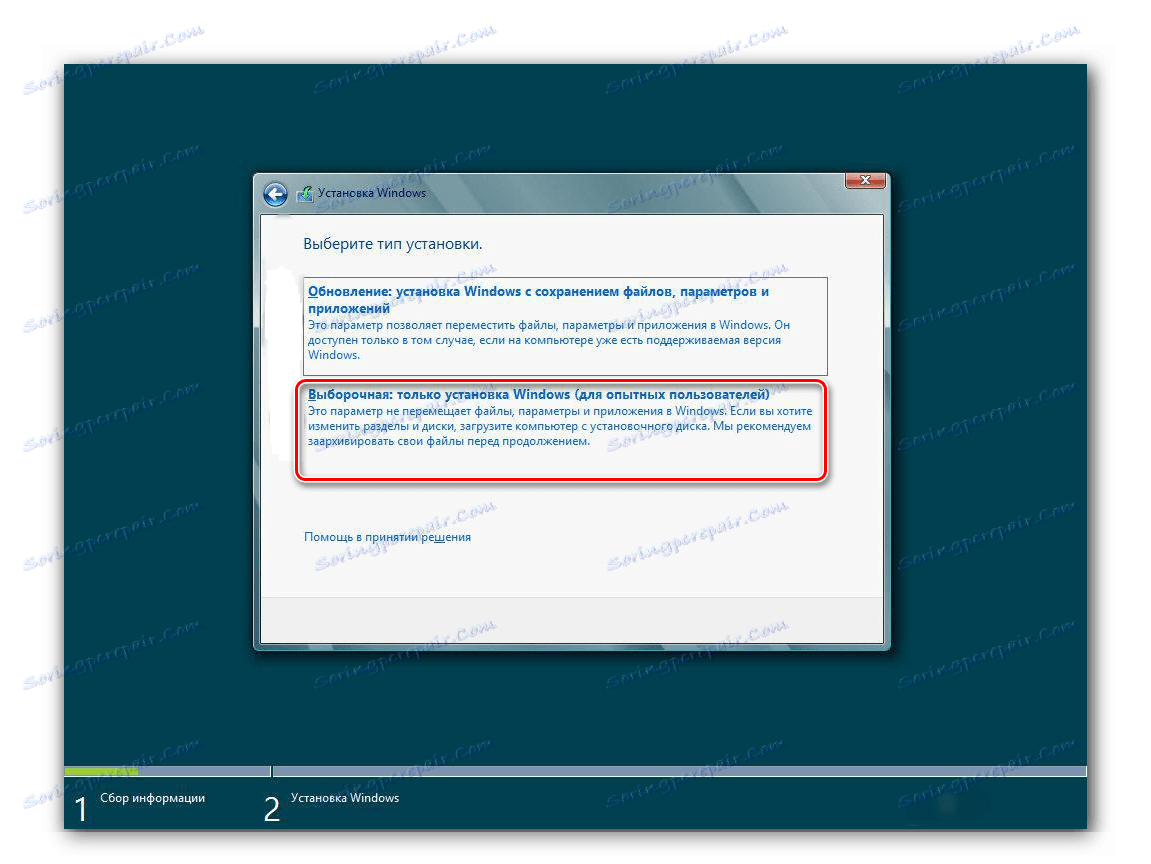
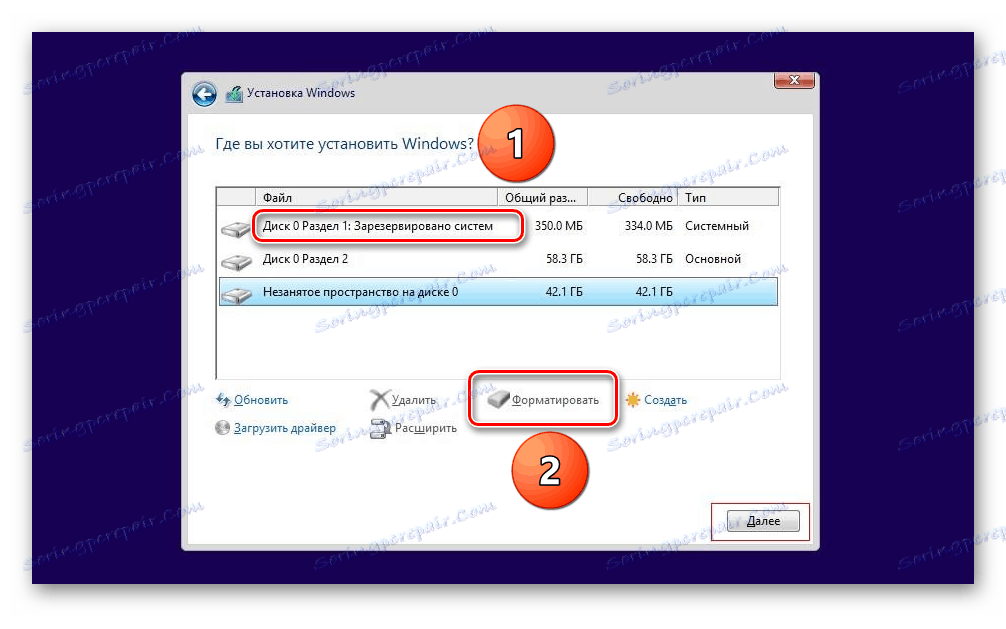
Preučili smo več načinov za formatiranje trdega diska prek BIOS-a. In se bomo veselili, ko bodo razvijalci vgrajene strojne programske opreme za matične plošče ustvarili vgrajeno orodje za ta proces.